
Introducere în textul 3D în After Effects
After Effect este un software eficient utilizat de industriile video și VFX. Software-ul are, de asemenea, o caracteristică de creare de text 3D în scopuri multiple, care vor fi discutate mai jos în acest articol. Acest lucru îmbunătățește aspectul vizual al titlurilor de filme, seriale, canale YouTube, reclamă și toate celelalte domenii legate de media pentru promoții și etc. Vom discuta mai multe atribuții ale creării textului 3D folosind după efecte. Acest lucru adaugă informații proiectului și putem configura chiar defilarea titlului cu o temă cu acesta, cum ar fi călătorii, criminalitatea, etc., ca teme din fundalul titlului. Și există multe alte avantaje ale textului 3D în urma efectelor. Vom vedea mai multe detalii despre aceasta în continuare.
Cum se creează text 3D în After Effects?
Astăzi vom vedea diferite atribuții și opțiuni utilizate pentru crearea de texte 3D și efecte aplicate folosind After Effects.
Pasul 1 -
Deschideți After Effects și faceți clic pe creați o compoziție nouă pentru noul proiect.
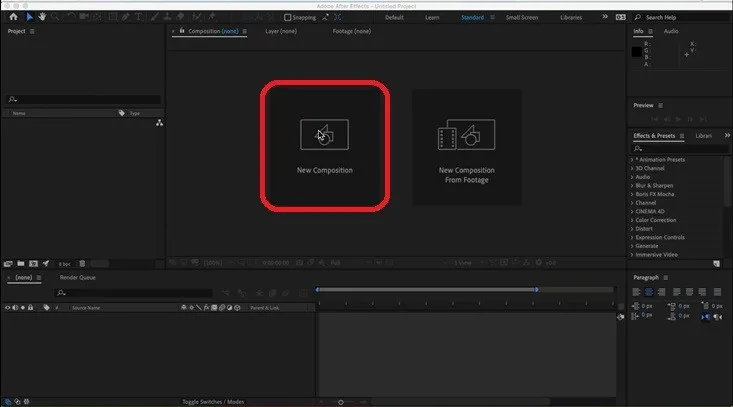
Configurați noile compoziții cu parametrii precum Lățime, Înălțime, Nume, Presetare și alte detalii, după cum este necesar și faceți clic pe ok.
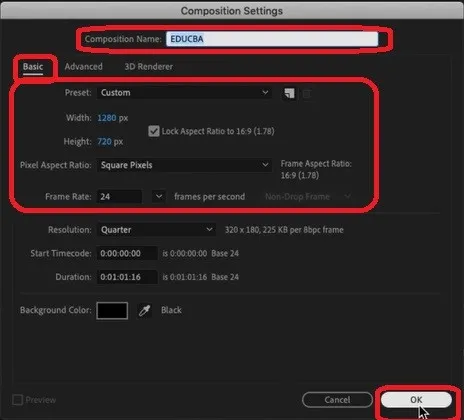
Pasul 2 -
Putem vedea că noul compost este creat în colțul din stânga sus al aplicației, împreună cu acesta, deoarece dorim să creăm un text 3D, așa că faceți clic dreapta pe colțul din stânga jos, unde există opțiunea „Numele sursei” și faceți clic dreapta pe panoul straturilor > selectați Nou> Text.
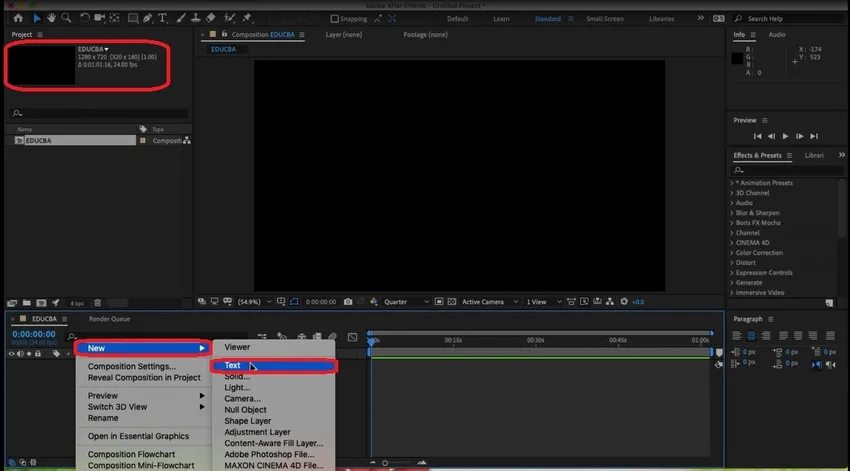
Putem vedea că opțiunea text va fi disponibilă pe ecran și toată atribuirea fișierului de cuvinte, cum ar fi Bolt, Front, Size, Underline, paragraful, culoarea textului și câteva alte texte de personalizare pot fi realizate textului pe care îl creăm.
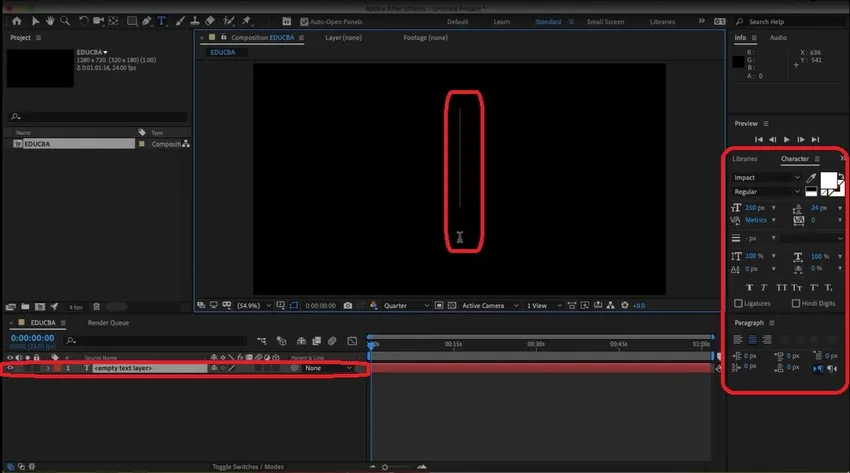
Pasul 3 -
După adăugarea textului, trebuie să îi adăugăm adâncime (grosime). Trebuie să facem text 2D în 3D, făcându-l solid. Acest lucru aduce aspectul 3D și se simte la text.
Faceți clic dreapta pe straturi> Nou> Solid.
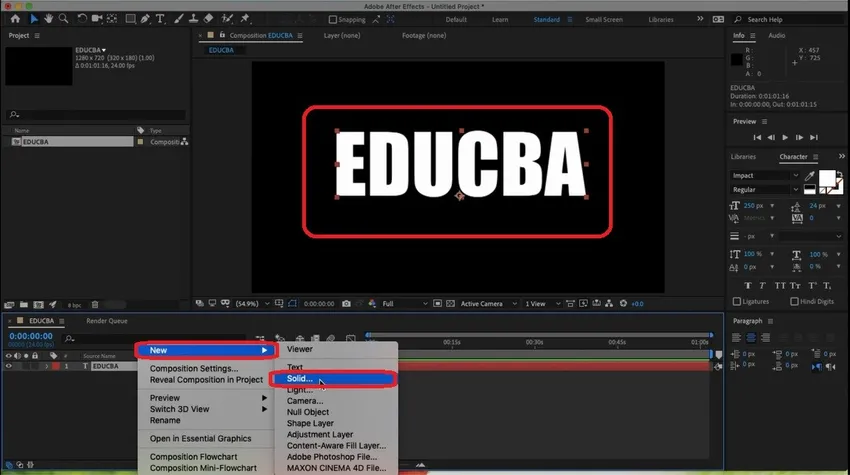
Adăugați proprietăți pentru Solid după cum este necesar și faceți clic pe OK odată terminat. Această atribuție adaugă profunzime conținutului. Putem folosi chiar și scalarea în axa z pentru a adăuga adâncime.
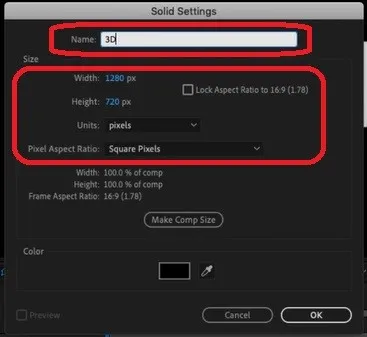
Pasul 4 -
Selectați 3D din straturi și adăugați adâncimea axei z în conținut și selectați Efecte din bara de meniu și plasați cursorul pe „Co-pilot video” și faceți clic pe elemente. Bara de meniu conține efecte de adăugare de valori la datele pe care le creăm.
Bara de meniu> Efecte> Copilot video> Elemente.
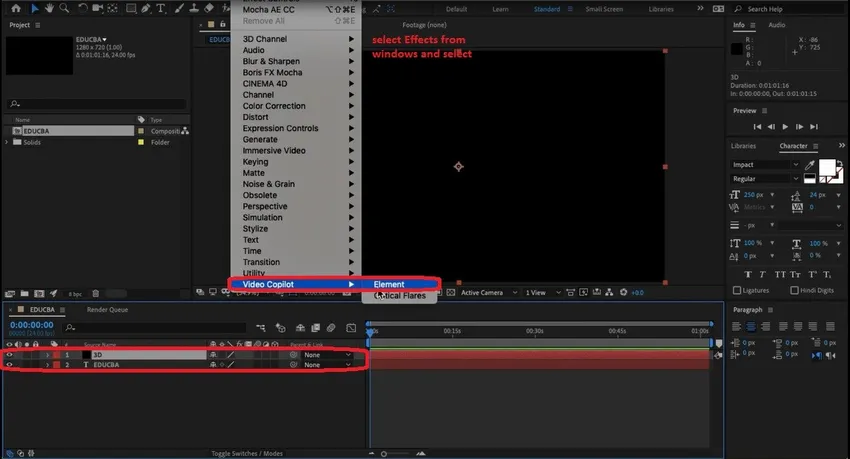
Acum putem vedea că proprietățile elementului 3D sunt anexate în panoul din stânga. Lângă partea de jos a durerii stratului avem, de asemenea, panou cronometru în care putem încadra fiecare unghi și a realiza un mic videoclip de animație sau imagini pentru reclame.
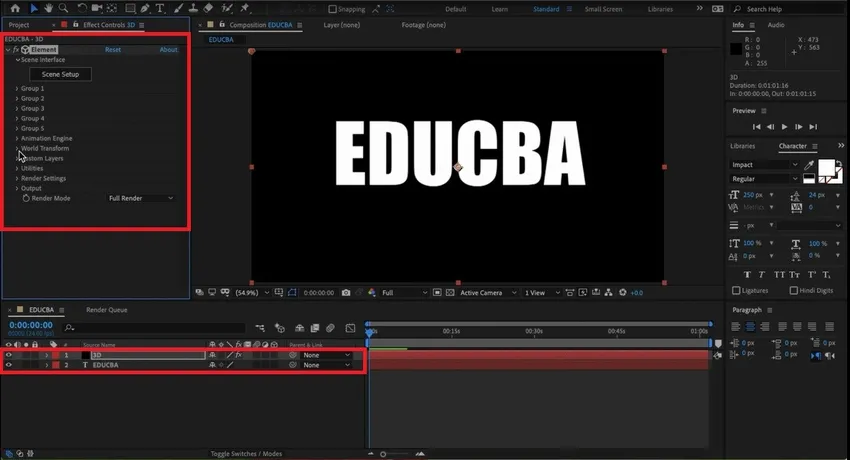
Pasul 5 -
Selectați Straturi personalizate> Text personalizat și măști> Strat de cale1 de lângă acesta, nu există niciun drop down, selectați stratul „Educba” în el pentru a aplica texturi textului 3D.
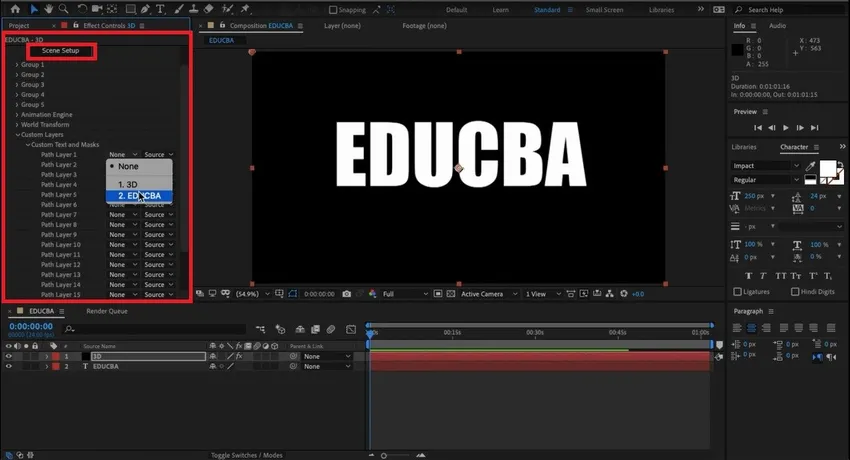
După cum se arată mai jos, se deschid ferestrele de configurare a scenei, selectați opțiunea extrudare. După cum putem vedea, mai multe opțiuni sunt disponibile și în aceeași fereastră. Opțiunea de extruzare a textului solid proprietățile obiectelor 3D ale presetării, aspectului vizual, Materialului, Scenei, Previzualizării și editării proprietății de extruzie pot fi realizate.
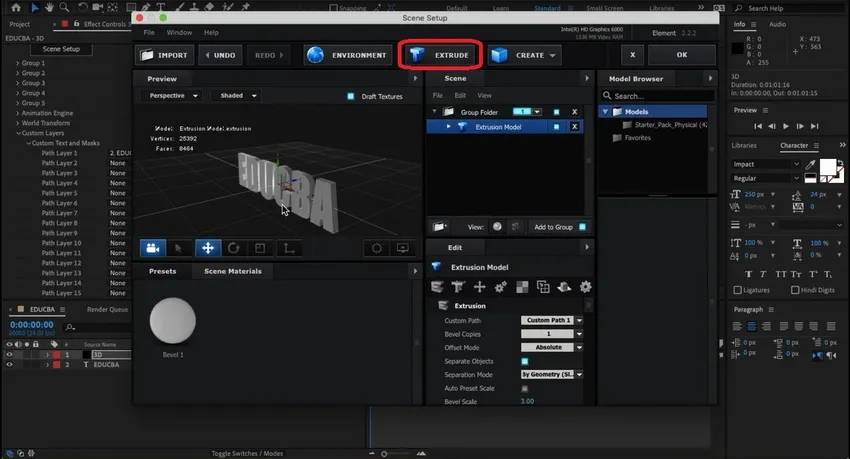
Pasul 6 -
Rotiți și verificați textul vizibil adâncimea, înălțimea și lățimea în funcție de cerințe. Există presetări de lamberturi de textură de culoare fixă sau fișier de textură. Există multe alte opțiuni de dimensionare, rotire, mișcare, înclinare a camerei și proiecție și multe altele.
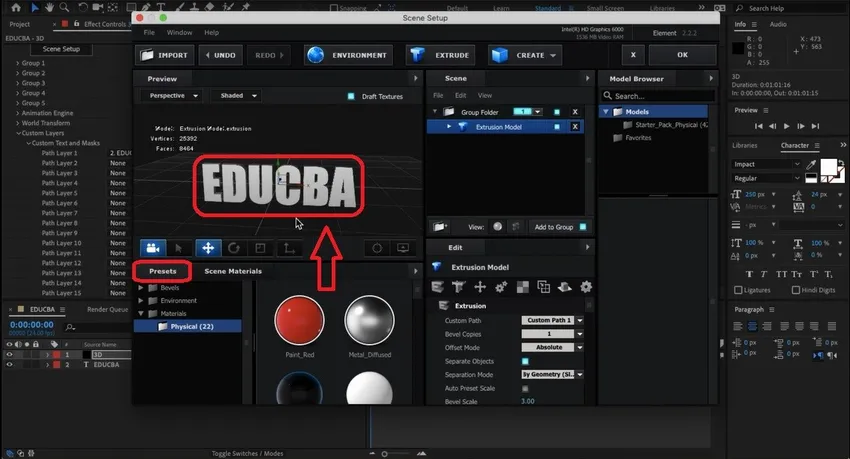
Prin glisarea și fixarea texturilor de culoare disponibile în biblioteca de culori și proprietățile materialului și textului pot fi schimbate în aceeași fereastră. Putem efectua câteva atribuții precum dimensiunea Bevel, Extrude, Extrude edge, Bevel Curve și multe altele pentru a îmbunătăți standardele vizuale ale textului.
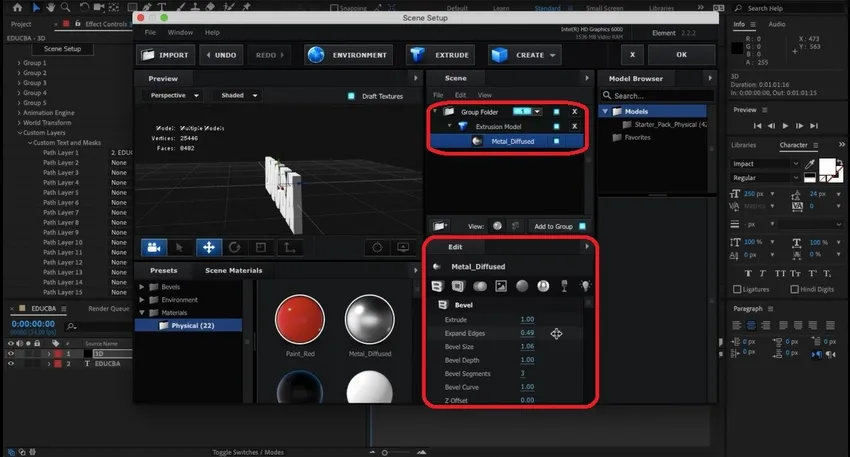
Pasul 7 -
Elevii pot explora aceste opțiuni. Există mai multe presetări și plug-in-uri disponibile pentru a modifica textul pentru mai multe apariții vizuale de foc, apă, flăcări etc. Pot fi utilizate mai jos. Sunt câteva exemple încercate la fel. Explorarea sursei disponibile împreună cu aplicația este importantă cu practica. Multe intervale de diferențe de materiale și presetări vor fi disponibile în mod implicit cu instalarea de bază a aplicației.
Netezirea marginilor textului, stokes, presetări, culoare de umplere, pot fi aplicate pentru a îmbunătăți standardele vizuale ale textului atunci când se animă cu un fișier de ieșire sau în format MP4, GIF și multe alte formate de fișiere.
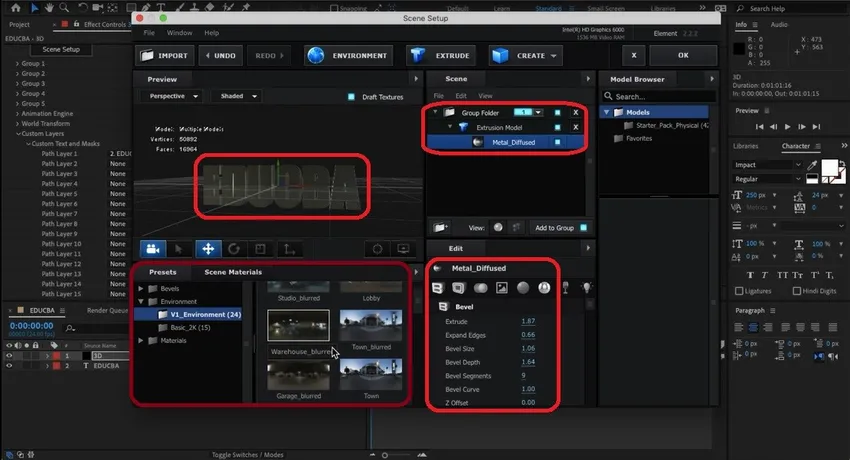
Pasul 8 -
Mai jos este un exemplu de text 3D cu culoare aurie pe el. Putem adăuga chiar și camere, lumini și videoclipuri ale aceleași cu setarea duratei necesare pentru ieșire.
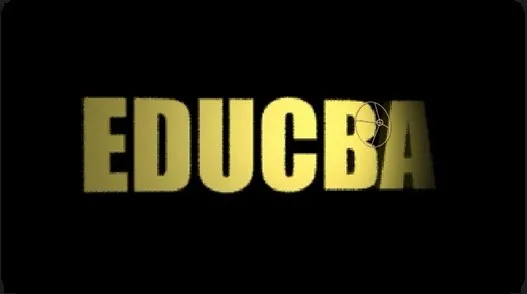
Mai jos se adaugă text 3D cu culoare argintie. Putem adăuga material, reflecție și alte atribuții, după cum este necesar.
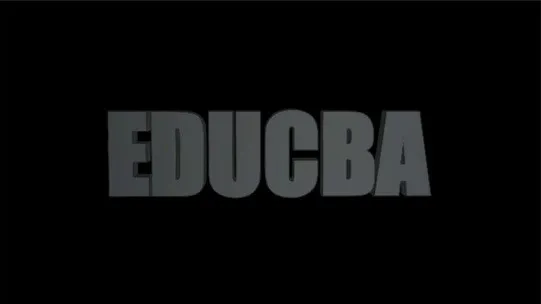
Aplicația este foarte flexibilă și aplicabilitatea la conținut. Reflectarea textului, textul în oglindă, se pot folosi diferite fonturi de creare a titlului textului.
Putem schimba straturile și proprietățile straturilor. Utilizarea presetărilor de animație adecvate. Animați stratul de text sursă folosind caracterele și proporțiile în funcție de necesitatea dimensiunii ecranului în care va fi proiectat. Titlurile, titlurile grafice și scanarea care apare înainte de film sau scurtmetraj folosesc acest truc.
Concluzie
Pe măsură ce folosim acest lucru, putem crea text 3D pentru teme și efecte de titlu pentru canalul YouTube, secțiuni de televiziune, titluri de film, etc. Alături de aceasta, am văzut, de asemenea, efecte și piese audio ale conținutului pentru a-l face mai interesant și vizual pentru spectatori. . Acest curs complet trebuie practicat alături de teorie pentru o mai bună înțelegere și pentru a obține experiență practică pentru a aplica atunci când este nevoie într-un mod inteligent și mai puțin timp. Compatibilitatea sistemului trebuie de asemenea verificată la sfârșitul zilei pe care trebuie să o redăm. Colegiile private comerciale, reclame MNC și alții folosesc aceeași tehnică pentru a crea filme de reclamă. Există oportunități uriașe pe nivelurile naționale și internaționale de piață pentru ca profesioniștii după efect să obțină locuri de muncă în mai multe studiouri de jocuri, televiziune, VFX, post-producție de filme și diferite alte studiouri de divertisment.
Articole recomandate
Acesta este un ghid pentru textul 3D în After Effects. Aici vom discuta Cum să creăm text 3 D în After Effects pas cu pas cu capturile de ecran date. De asemenea, puteți arunca o privire la următoarele articole pentru a afla mai multe -
- Instalați Adobe Illustrator
- Efecte 3D în Illustrator
- Text 3D în blender
- Software de animație 3d
- Efecte 3D în After Effects
- Instalați Adobe Creative Cloud
- Text în After Effects